Bei der Erfassung von Beschreibungstexten zu Objekten gibt es Texte oder Textteile, die immer wieder vorkommen. Zum einen können das Textbausteine im engeren Sinn sein (denken Sie etwa an "Unterglasurblauer Zwiebelmusterdekor. Unterglasurblaue Schwertermarke mit zwei Durchschliffen."). Die andere Anwendung besteht darin, Namen, Lebensdaten und biographische Angaben zu Künstlern zu erfassen (schließlich wollen Sie nicht jedes Mal die Lebensdaten von Marc Chagall nachschlagen).
Um einen Objekt-Textbaustein in eine Objektbeschreibung einzufügen, benutzen Sie das Kontextmenü, Option "Objekt-Textbaustein einfügen". Diese Funktion erreichen Sie auch über die Tastenkombination Strg+Shift+O. Nun wählen Sie den Textbaustein aus, den Sie einfügen möchten (vgl. Objekt-Textbaustein finden). Anschließend zeigt Ihnen ABS das folgende Fenster:
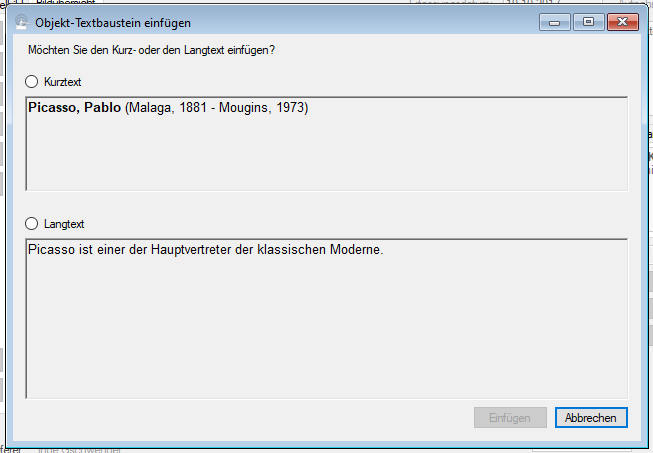
Hier entscheiden Sie, ob Sie den Kurz- oder Langtext eingfügen möchten. Setzen Sie dafür entweder den Haken bei "Kurztext" oder "Langtext". ANschließend können Sie den Text über die Schaltfläche "Einfügen" in Ihren Beschreibungstext einfügen.
Gerade bei Beschreibungen von Werken der Bildenden Kunst haben Ihre Beschreibungstexte häufig die Form "Name des Künstlers (und ggf. Lebensdaten) - Beschreibung des konkreten Objekts - Biographische Angaben zum Künstler". Name und Lebensdaten bzw. biographische Angaben sind in der Regel unabhängig vom konkreten Objekt und bleiben immer gleich. In diesen Fällen macht es Sinn, Namen und Lebensdaten eines Künstlers im Kurztext eines Objekt-Textbausteins zu erfassen und die biographischen Angaben im Langtext. Diesen Fall unterstützt ABS wie folgt:
Wenn Sie den Kurztext eines Objekt-Textbausteins in eine Beschreibung eingefügt haben, merkt sich ABS die interne Nummer des Bausteins. Wenn Sie die Beschreibung des Objekts eingegeben haben und nun die biographischen Angaben benötigen, wählen Sie nochmals die Funktion "Textbaustein einfügen" an (s.o.). In der Suchmaske schlägt Ihnen ABS jetzt die Nummer des gerade verwendeten Textbausteins vor - Sie brauchen also nur noch mit ENTER zu bestätigen. Nun ist im Auswahlfenster für Kurz- bzw. Langtext der Haken bei "Langtext" bereits gesetzt - auch hier brauchen Sie nur noch mit ENTER zu bestätigen. Im Ergebnis haben Sie mit drei Tastaturkombinationen (Strg-Shift-O, ENTER, ENTER) den Langtext zu demjenigen Textbaustein eingefügt, dessen Kurztext Sie vorher eingefügt hatten.
| Voriger Beitrag: Objekt anzeigen |
Nächster Beitrag: Angaben zum Folgerecht für ein Objekt erfassen |
